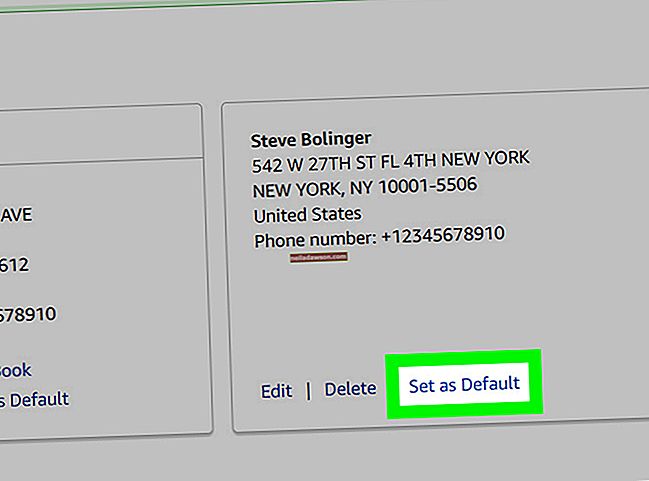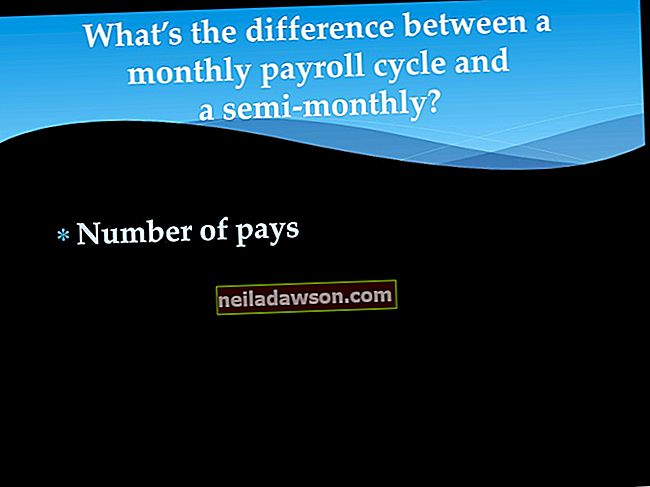Tātad jūs tikko saņēmāt drukātu Word dokumenta kopiju un vēlaties to rediģēt. Tas viss ir labi, taču diemžēl jums nav dokumenta oriģinālā cietā eksemplāra, no kura tika izdrukāta. Kā jūs uz zemes rediģējat? Vai ir kāds skenēšanas redaktors, kuru, iespējams, varat izmantot, lai skenētu dokumentu un pēc tam to rediģētu? Šķiet, ka tas viss ir tāds augsto tehnoloģiju produkts, kas liek jums veikt diezgan dārgus pirkumus, saliekot mašīnas, kas nepieciešamas, lai rediģētu vienkāršu dokumentu. Acīmredzot tam nebūs nekādas uzņēmējdarbības jēgas. Ja vien būtu kāds vienkāršāks veids, kā to izdarīt ... Bet pagaidiet, ir!
Optiskā rakstzīmju atpazīšana jeb OCR ir plaši izplatīta tehnoloģija, kas ļauj skenēt dokumentus un pārvērst tos par rediģējamiem dokumentiem, kurus pēc tam var viegli rediģēt. Daudzi programmatūras ražotāji piedāvā OCR, piemēram, Adobe OCR. Microsoft ir viens no šiem programmatūras veidotājiem.
Ja jums ir izdrukāta dokumenta kopija un vēlaties to rediģēt, varat to izdarīt, izmantojot programmu Word. Vispirms skenējiet kopiju un pēc tam izmantojiet Microsoft OneNote, lai to pārveidotu par rediģējamu dokumentu un nosūtītu uz Microsoft Word. Microsoft OneNote ir piezīmju un plānošanas programmatūra, kas nāk kā daļa no Microsoft Office komplekta. Tam ir iespēja veikt OCR plašā dokumentu klāstā, ieskaitot PDF OCR.
Ar nosacījumu, ka esat pareizi ieskenējis dokumentu, Microsoft OneNote uzņems visus dokumentā esošos attēlus un tekstu un nosūtīs tos uz Word, kurā tos var viegli rediģēt. Tas viss ir vienkāršs process, ko varat izdarīt dažu minūšu laikā.
Palaidiet Microsoft OneNote
Pirmkārt, datorā ir jāpalaiž Microsoft OneNote. Microsoft OneNote ir diezgan viegli atrast. Sāciet, noklikšķinot uz izvēlnes Sākt un dodieties uz mapi Microsoft Office. Tur jūs atradīsit Microsoft OneNote Microsoft Office programmatūras sarakstā. Kad esat atvēris OneNote, loga augšējā labajā stūrī noklikšķiniet uz pogas ar nosaukumu “Jauna lapa”. Tiks izveidota jauna piezīme.
Atveriet logu “Ievietot attēlu”
Loga augšdaļā ir poga ar atzīmi “Ievietot”. Noklikšķiniet uz šīs pogas un augšdaļā redzamajā attēlu grupā atlasiet opciju “Attēls”. Tiks parādīts logs “Ievietot attēlu”.
Ievietojiet attēlu
Meklējiet failu ar skenētā dokumenta attēlu un atlasiet to; pēc tam noklikšķiniet uz pogas ar nosaukumu “Ievietot”. Attēls tiks ievietots jūsu piezīmē.
Izvilkt tekstu no attēla
Ar peles labo pogu noklikšķiniet uz tikko importētā attēla un izvēlieties opciju “Kopēt tekstu no attēla”.
Atveriet jaunu Word dokumentu
Ja jums vēl nav izveidota programma Microsoft Word, palaidiet to un izveidojiet jaunu dokumentu.
Importēt tekstu dokumentā
Ar peles labo pogu noklikšķiniet dokumenta iekšpusē un nolaižamajā izvēlnē noklikšķiniet uz ikonas “Saglabāt avota formatēšanu”, kas atrodama zem opcijas “Ielīmēt”.
Rediģēt jaunu dokumentu
Drukātā dokumenta teksts tagad tiks parādīts jaunajā dokumentā. Jūs varat to rediģēt pēc saviem ieskatiem.